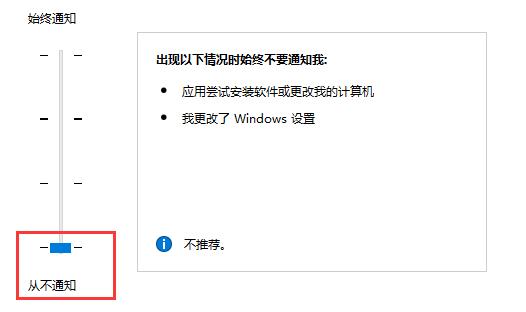很多新手小伙伴还不知道如何关闭win10系统中的提示窗口,那么下面小编就带来了win10系统中关闭提示窗口的方法,有需要的朋友一起来看看吧。
win10系统如何关闭提示窗口?win10系统中关闭提示窗口的方法
1.首先,我们在左下角搜索“控制面板”并打开它,如图所示。
:  2.点击“系统和安全”,如图所示。
2.点击“系统和安全”,如图所示。
: 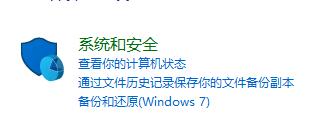 3.点击“安全与维护”,如图所示。
3.点击“安全与维护”,如图所示。
:  4.在“安全和维护”中选择左侧的“更改用户帐户控制设置”,如图所示。
4.在“安全和维护”中选择左侧的“更改用户帐户控制设置”,如图所示。
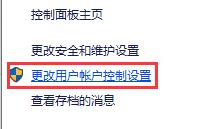 5,然后将图标滑块滑动到底部以关闭所有提示,如图所示。
5,然后将图标滑块滑动到底部以关闭所有提示,如图所示。